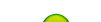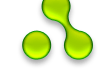Инструкция по созданию и ведению блога на Blogspot.com
Хоть однажды любой пользователь сети задумывался над созданием своего блога или сайта. Конечно, изначально отпугивает неосведомленность. Многие юзеры почему-то считают, что предприятие это дорогое и очень сомневаются в своих возможностях. А окупится ли? Смогу ли я?
На самом же деле существует множество способов попробовать себя без вложений. И нужно отметить, что для воспитания и развития дарований в этом направлении много делаю титаны Интернет индустрии, к которым без сомнения относится и Google. И всем желающим ощутить свою принадлежность к этой корпорации предлагается попробовать себя в качестве владельца веб-ресурса на базе блогохостинга Blogspot.com.
Первый блог
Все верно! Скорее всего, Вы уже догадались. Чтобы работать в Blogspot.com необходимо создать почту в Google, или же сразу регистрироваться в Blogspot.com, но почта в Гугле все равно у Вас появится.
Шаг 1. Необходимо перейти по адресу Blogspot.com и под формой входа перейти по ссылке «Создать аккаунт».

Шаг 2. Перейдя по ссылке нужно заполнить форму регистрации. Лучше заполнять реальные данные, потому что, если в дальнейшем почта будет использована в рекламной сети Гугла, то вполне возможно получить бан без выплаты. Такие примеры широко известны, например, при указании неверного возраста. В нашем случае данные будут заполнены просто для примера.


Шаг 3. Переход в сервис Блогер и создание первого блога.
Перейдя в сервис, Вы увидите, что блогов у Вас еще нет, но есть кнопка «Новый блог», на которую и следует нажать.

В открывшемся окне нужно в верхней строке вписать название блога (кириллицей), а в нижней его URL адрес (латиницей). Снизу в этом же окне будет предложено выбрать шаблон блога. Сделав все перечисленное, нажимаем «Создать блог».

Блог будет создан автоматически с преднастройками внешнего вида, а Вы попадете снова в основное меню Блогера.

Шаг 4. Делаем блог уникальным. Было бы скучно и не интересно, если бы внешний вид всех интернет ресурсов ограничивался парой десятков шаблонов. Поэтому каждый вебмастер, даже начинающий, стремится сделать свою площадку внешне привлекательной и на свой вкус. Чтобы сделать это в блогере - необходимо перенастроить блог, создав собственный шаблон.
Для этого достаточно нажать среднюю кнопку, между «Посмотреть блог» и «Добавить сообщение». И в появившемся меню выбрать пункт «Шаблон».

Попав в раздел «Шаблон» можно видеть, что количество вариантов внешнего вида блога гораздо большее, чем было предложено при регистрации. Есть возможность поменять внешний вид на любой другой стандартный или создать собственный уникальный дизайн.

Для этого под картинкой внешнего вида блога и расположена кнопка «Настроить». Перейдя по ней, Вы попадете в «Дизайнер шаблонов Blogger».

В верхней строке меню - «Шаблоны» - предложены основные шаблоны, которые были и на прошлой странице.
Вторая строка меню – «Фон». Здесь предложена стандартная подборка фонов и есть возможность добавить свой собственный фон. Чтобы поменять фон на стандартный нужно нажать на картинку или стрелку под надписью «Фоновое изображение». Затем выбрать понравившееся и нажать «Готово».

Если Вы хотите создать свой собственный фон, то в меню «Выбор фонового изображения» нужно выбрать верхний пункт – «Загрузить изображение». После того, как картинка залита можно отрегулировать сам фон.


В меню «Регулировка ширины» регулируется ширина всего блога и ширина его панелей.

Множество возможностей открывает меню «Дизайн». В нем изменяются настройки и расположение гаджетов.

В разделе меню «Дополнительно» также можно работать с отдельными текстовыми и графическими элементами блога. Например, изменить шрифт и его цвет в названии.
После внесения всех желаемых поправок нужно обязательно нажать кнопку «Применить к блогу». Она находится в верхней правой части страницы.

Блог уже можно посмотреть.

Шаг 5. Делаем первую запись. Для создания первой записи возвращаемся в Блогер. Нажимаем на кнопку-карандаш и создаем новое сообщение в открывшемся окне.

Над формой для сообщения интуитивно понятное меню. Есть возможность вставить и картинку. При добавлении изображения его можно передвинуть мышкой в нужное место на странице, выбрать его размер и прочее.

После того как сообщение опубликовано, можно обновить страницу и видеть уже готовый блог с первым сообщением.

При желании внешний вид блога корректируется, изменяется ширина страницы, фоновое изображении, добавляются и удаляются гаджеты. Статистика посещений отслеживается через соответствующее меню («Статистика»).

Шаг 6. Казалось бы блог готов, но у бесплатного хостинга есть свои подводные камни. И самый неприятный из них, что ресурс получается Ваш, а доменное имя остается за хостером. А, если блог станет действительно посещаемым, то получится, что Вы раскручиваете площадку, которая как бы Вам и не принадлежит. Домен в зоне ru стоит около 100 рублей. Это все затраты, которые от Вас потребуются на бесплатном хостинге. Правда раз в год домен нужно продлевать, но он останется за Вами. Если Вы раскрутите ресурс, который Вам надоест или окажется ненужным, то можно будет отдельно продать доменное имя. Домен должен быть созвучен тематике сайта.
Покупать его следует у любого крупного регистратора, на сайте которого нужно выбрать свободный домен и оплатить его на год.
После того, как домен куплен нужно зайти в «Настройки» и в разделе «Публикация» выбрать «Добавить персональный домен».

Откроется меню, введите в окошко адрес домена с префиксом www. Нажмите сохранить.

Появится сообщение об ошибке под кодом 12. Система не может проверить Ваши права на домен.
Далее следует вернуться к Вашему регистратору и найти в панели управления DNS (серверы имен). Эта панель может отличаться у разных регистраторов. Ваша цель правильно прописать, что домен перенаправлен на ghs.google.com. Перенаправление вступит в силу примерно в течении часа, после чего повторите операцию парковки.